Comment bloquer Roblox sur Mac, Windows, Android et iOS facilement
 1.5K
1.5K
 1
1
Roblox est un jeu populaire qui possède plus de 214 millions d’utilisateurs actifs en chaque mois, parmi lesquels, il y a beaucoup d’utilisateurs ne dépasse 16. En même temps, il est aussi un jeu addictif. En conséquence, les parents s’inquiètent toujours de leurs enfants. La question comment bloquer roblox est devenue un grand problème des parents. Afin d’apaiser les inquiétudes de parents, on va présenter des façons simples etefficaces de bloquer Roblox.
Cet article vous montrera comment bloquer facilement l’accès de l’app et le site web de Roblox sur l’ordinateur et la téléphone.
 Cisdem AppCrypt
Cisdem AppCrypt
Bloquer facilement l’accès de Roblox sur l’ordinateur
- Bloque des sites et pages sur Safari, Chrome et les autres navigateurs avec le mot de passe
- Bloque des sites spécifiques, des URLs avec un certain mot, et des catégories de sites
- Bloque tous les sites sauf les sites avec la permission
- Verrouille des applications avec le mot de passe
- Bloque les sites et verrouille les applications de manière permanente ou temporaire
- Facile à utiliser
- Difficile à déchiffrer
- Aide à arrêter l’accès de Roblox
- Aide au contrôle parental, à la productivité et à la protection d’intimité
- Disponible pour Mac et Windows PC
 Télécharger Windows 10 ou ultérieur
Télécharger Windows 10 ou ultérieur  Télécharger macOS 10.12 ou plus
Télécharger macOS 10.12 ou plus
Comment bloquer Roblox sur PC/Mac
Cisdem AppCrypt, le meilleur bloqueur d’application et de site web pour Mac ou PC, peut restreindre l’accès de l’application Roblox ou le site roblox.com.
Lorsqu’elle se servit d’un bloqueur de Roblox, AppCrypt peut :
- Bloquer le site entier de Roblox
- Bloquer une page spécifique de Roblox, telle que la page d’un certain jeu
- Bloquer l’accès de l’application Roblox
- Protéger le blocage avec un mot de passe
- Bloquer éternellement ou dans certains temps
Des étapes de bloquer Roblox sur Mac/PC
1. Téléchargez et installez AppCrypt. C’est compatible à macOS 10.12 ou une version ultérieure.
2. Définissez un mot de passe pour la première fois.
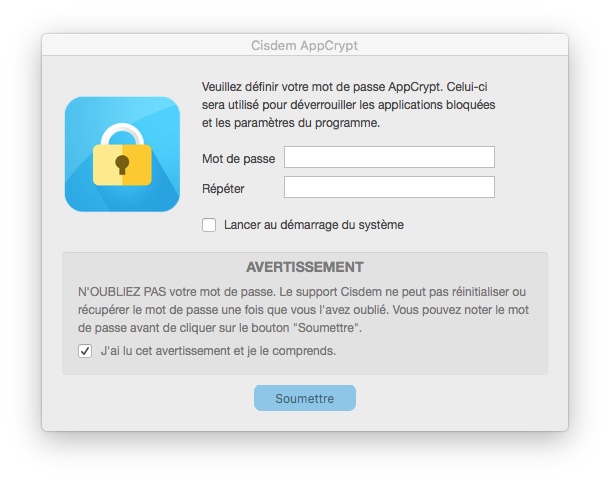
3. Sur Mac, cliquez sur l’icône de verrouillage en haut de barre de menu et choisissez Ouvrir la fenêtre principale. Sur Windows PC, il faut cliquer sur l’icône d’AppCrypt dans la barre de tâche.
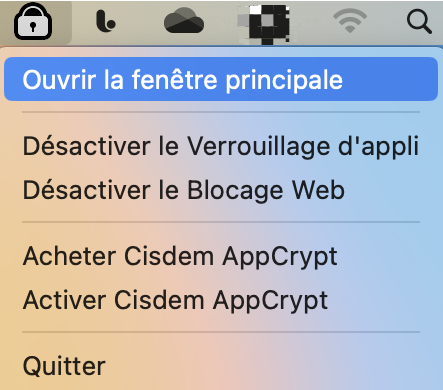
4. Tapez le mot de passe pour accéder à la fenêtre principale.
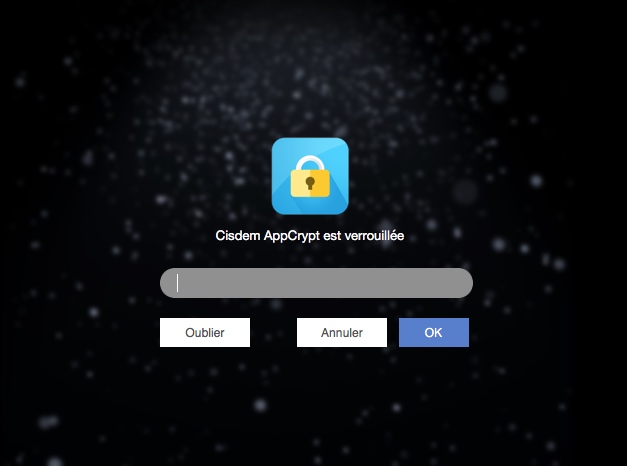
5. Pour bloquer l’application Roblox sur Mac, choisissez l’onglet Verrouillage d’application, cliquez sur l’icône plus et sélectionnez Roblox et cliquez sur Ajouter. Sur Windows, vous pouvez choisir l’onglet Verrouillage d’application et faites glisser l’application Roblox de bureau vers la fenêtre principale.
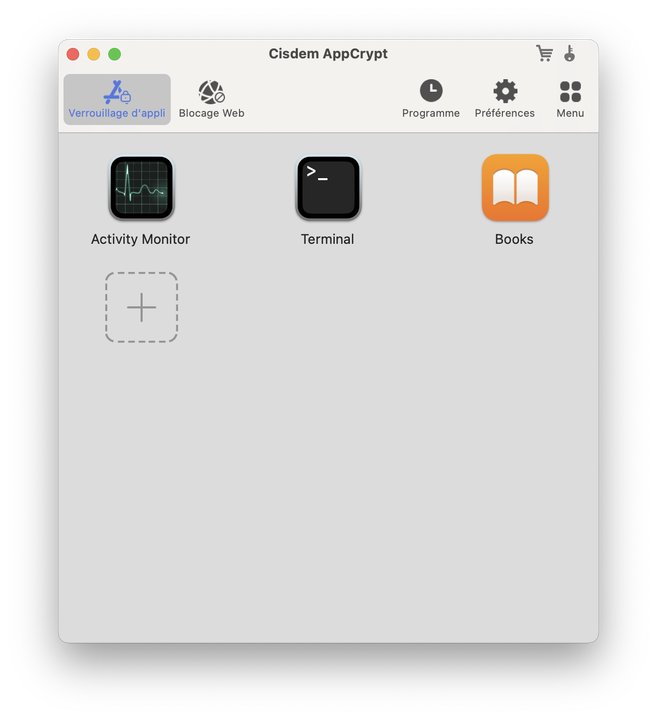
6. Afin de bloquer le site web de Roblox, tapez roblox.com et cliquez sur le bouton Ajouter.
Remarque : En ce qui concerne le blocage de site web sur PC, il y a une étape supplémentaire avec celle de Mac. Cliquez sur le Blocage Web de l’application AppCrypt, il appraître une nouvelle petite fenêtre qui vous demande à installer les extensions dans les navigateurs en vue de bloquer l’accès de sites web. Il identifiera automatiquement les navigateurs sur votre ordinateur, ensuite, vous pouvez cliquer sur l’icône Install. Accédez au navigateur pour ajouter l’extension dans le navigateur. Et après, vous pouvez retourner à l’application Cisdem, collez l’URL dans la barre et cliquez sur l’icône Add. Miantenant, si vous allez au navigateur de nouveau, vous pouvez trouver qu’il ne vous permet d’entrer le site que vous avez bloqué avec cette app.

Alors, Roblox est bloqué éternellement sauf si vous le débloquez.
AppCrypt enregistrera les tentatives échouées lorsque votre enfant essaye d’ouvrir l’application Roblox verrouillé et tape un mot de passe incorrect.
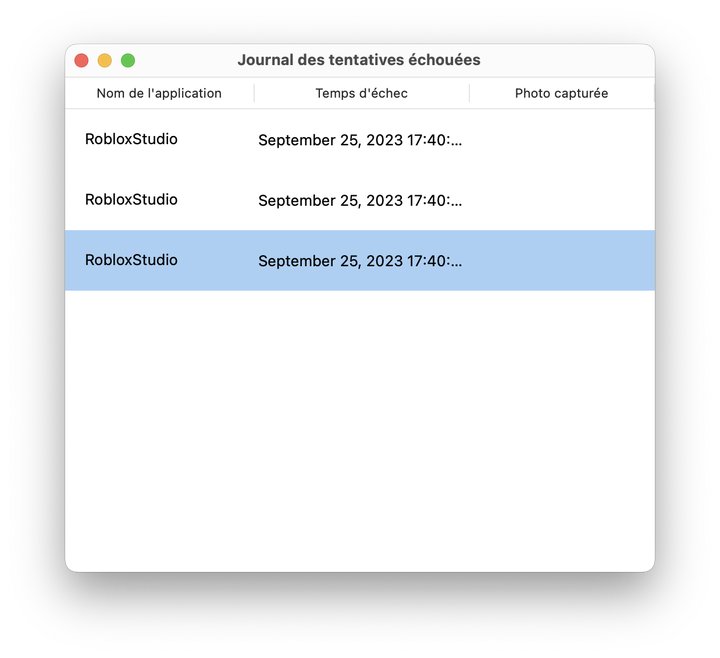
Afin de débloquer le site web Roblox, vous pouvez le sélectionner sous l’onglet de Blocage Web et appuyer sur Supprimer.
Astuce : Bloquer Roblox pendant les heures d’école
AppCrypt vous permet d’appliquer le blocage seulement dans certaines heures par jour, telles que les heures d’école. Sous l’onglet de Blocage Web, sélectionnez Roblox et cliquez sur l’icône près de lui. Ouvrez Programme personnalisé et cliquez sur Ajouter un programme pour créer un ou plusieurs programmes. Vous pouvez contrôler le temps d’utilisation de Roblox de votre enfant.
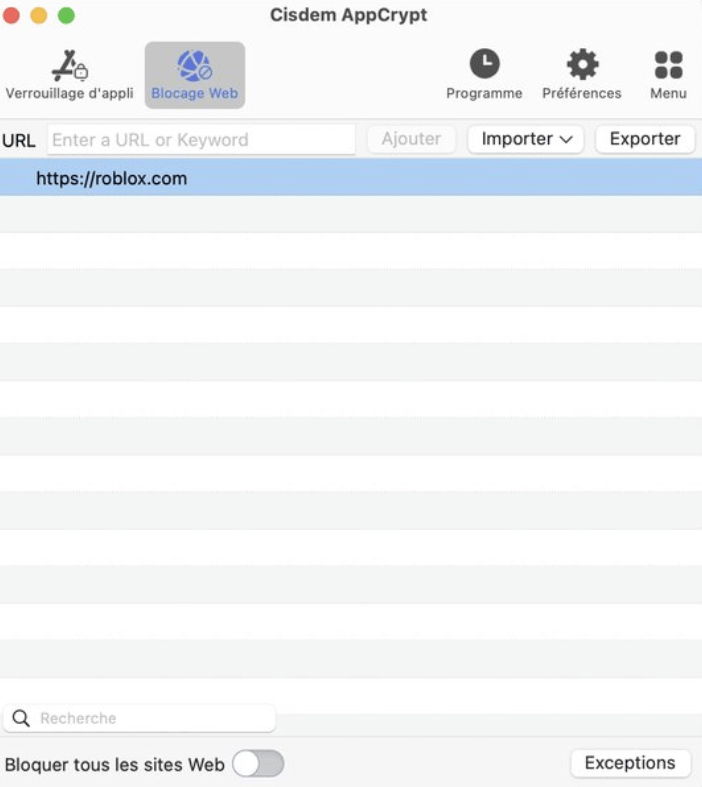
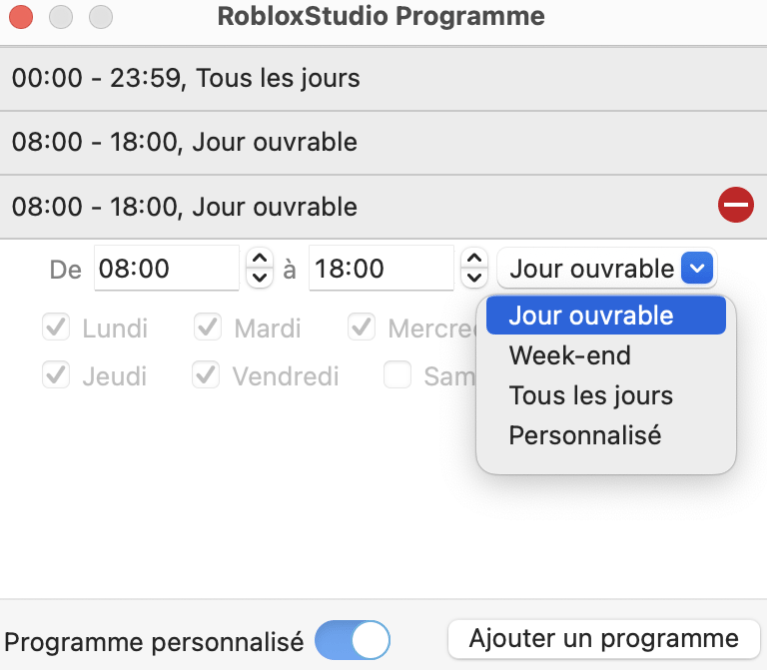
Comment arrêter jouer aux jeux de Roblox sur Android
Roblox est joyeux et il aide à exalter la créativité d’enfant. Mais il est aussi alarmé lorsque votre enfant lui joue pour longs temps. Alors, il y a des étapes pour résoudre le problème.
1. Ouvrez Play Store sur la téléphone d’Android de votre enfant.
2. Installez une application rappelée BlockSite et l’ouvrez.
3. Démarrez BlockSite dans les paramètres de téléphone.
4. Appuyez sur l’icône verte Create en bas à droite de l’interface de l’onglet de Home.
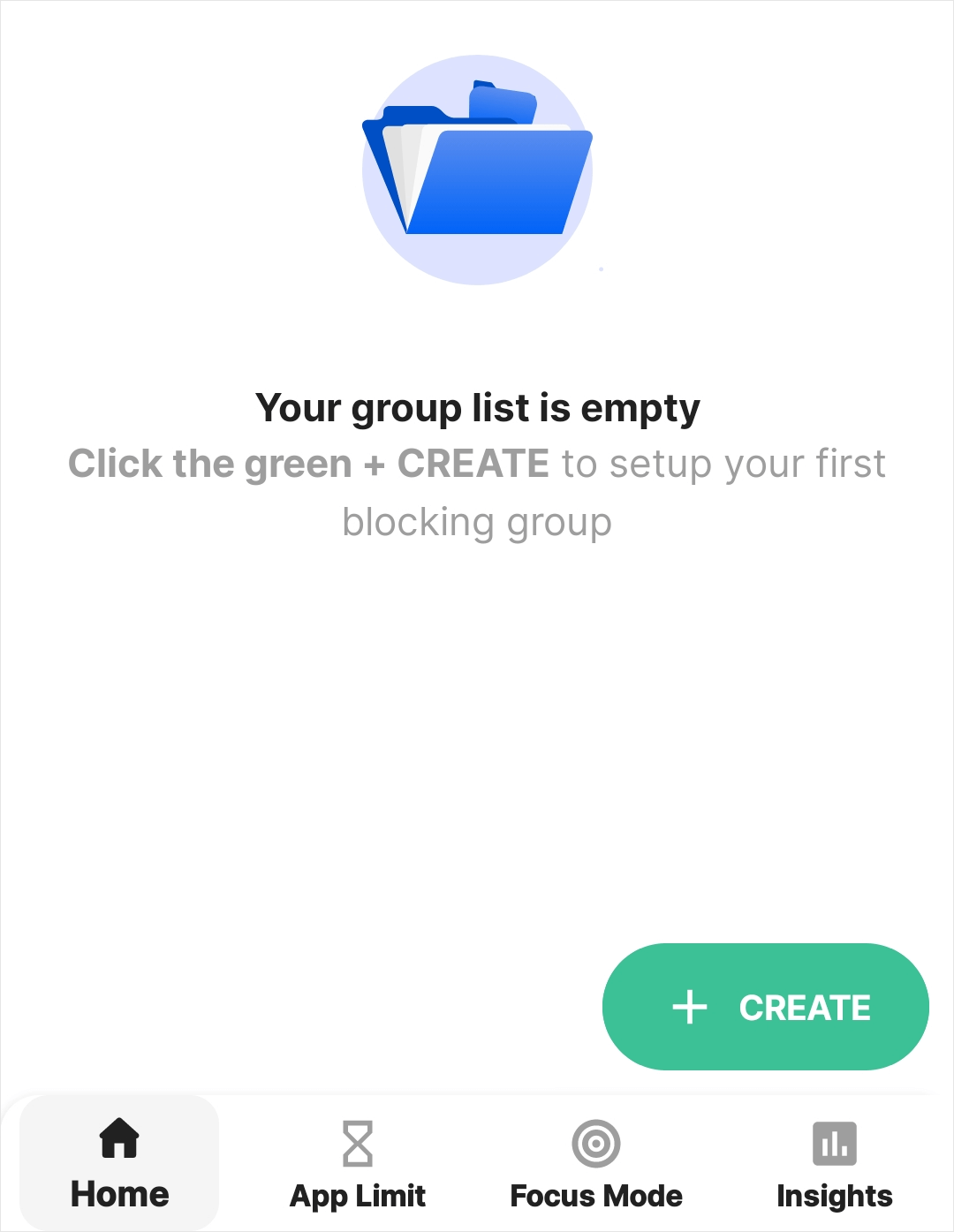
5. Ajoutez l’application Roblox dans l’écran Add Sites/Apps pour le bloquer. Appuyez sur Next.
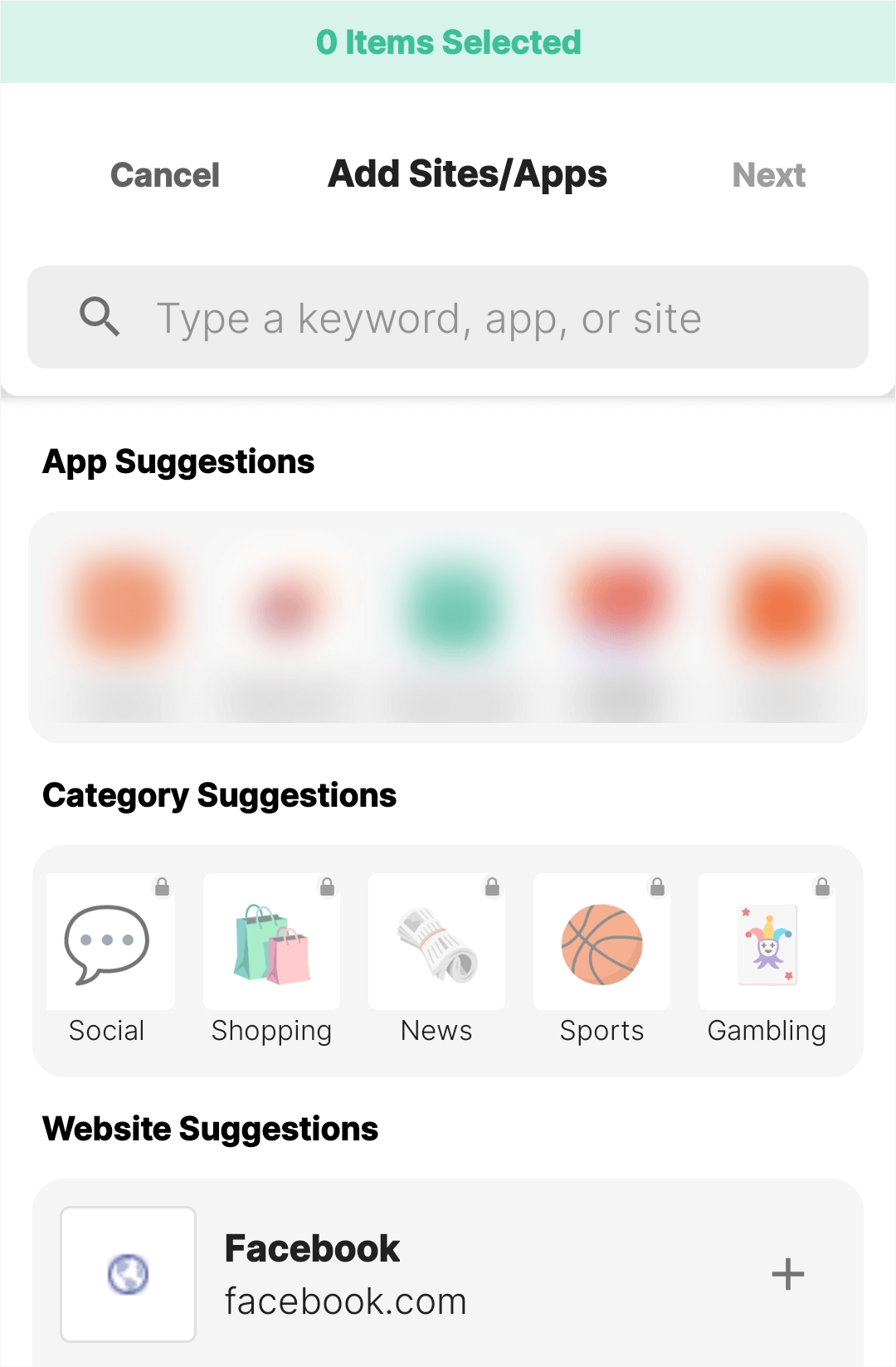
6. Il y a une fonctionnalité qui vous permet de personnaliser le temps pour le blocage : Vous pouvez choisir le bloquer éternellement ou le bloqer seulement à certaines heures.
7. Cliquez sur Next.
Maintenant Roblox est dans Block List et il n’est pas disponible dans cette téléphone Android.
Si vous ne voulez que limiter le temps de Roblox, vous pouvez utiliser la fonctionnalité de programme de BlockSite pour remplacer le blocage complet.
Comment bloquer l’accès de Roblox sur iPhone et iPad
Dans la liste des jeux les plus populaires, Roblox se trouve au sixième dans les États-Unis en mai 2021. Cependant, en tant que parent, vous ne voulez pas votre enfant prendre trop de temps de jouer aux jeux. Donc, si vous vous inquiétez du dépassement de temps de jouer au jeu de votre enfant, vous pouvez essayer de bloquer Roblox. Voici la solution intégrée dans iPhone et iPad.
1. Trouvez Réglages système > Temps d’écran dans un iPhone ou iPad.
2. Cliquez sur Temps d’écran.
3. Cliquez sur Utiliser le mot de passe de Temps d’écran et définissez un mot de passe.
4. Cliquez sur Limitation d’application > Ajouter la limitation.
5. Déroulez la catégorie de Jeux et sélectionnez Roblox. Cliquez sur Suivant en haut à droite.
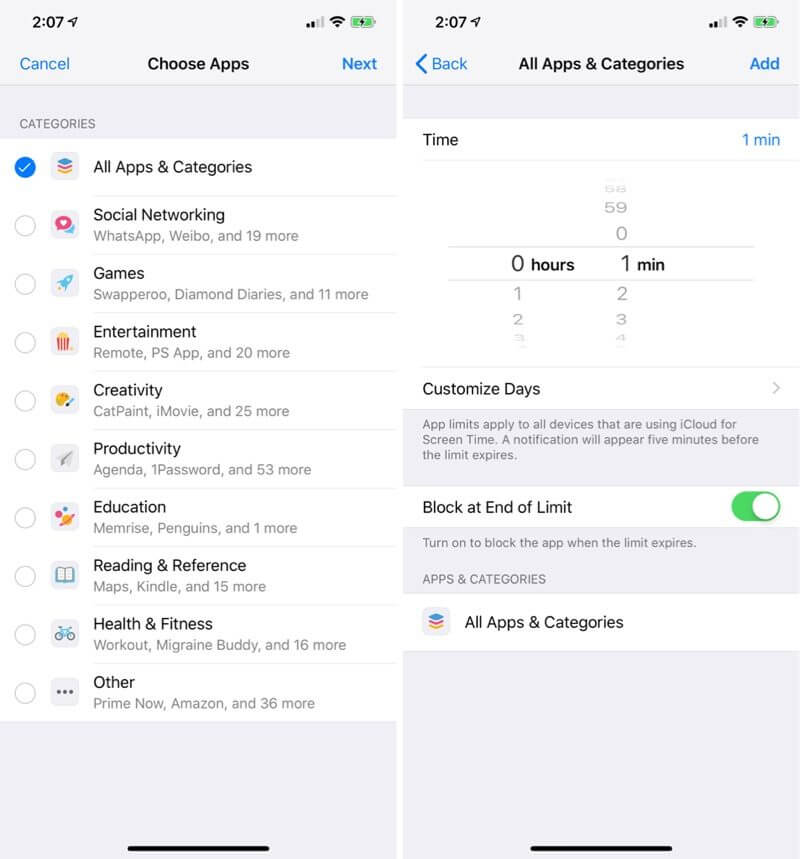
6. Contrôlez le minimum du temps de limite dans une minute par jour.
7. Démarrez Bloquer au bout de la limitation.
C’est la façon de bloquer Roblox avec Temps d’écran. Il permet votre enfant d’utiliser Roblox pour une minute journalier sans le mot de passe. Ent outre, il peut restreindre l’accès de site web de Roblox.
Astuce : Bloquer Roblox à l’aide de la limitation d’âge dans les applications
Parfois, la limitation de temps de Temps d’écran ne fonctionne pas dans Roblox. Dans ce cas, il y a une autre façon. Vous pouvez modifier la limitation d’âge de Temps d’écran afin de bloquer Roblox. Dans la boutique d’application, il y a une limitation d’âge de 12+, si vous définissez l’âge de 4+, 9+, etc., ensuite, votre enfant ne peuvent pas télécharger Roblox et les autes applications inappropriées sur son iPhone. Accédez à Screen Time > Content & Privacy Restrictions. Appuyez sur Content Restrictions et cliquez sur les applications. Sélectionnez une tranche d’âge pour limiter l’âge de l’utilisateur.
Pouvez-vous interdire Roblox sur un routeur
Si votre routeur Wi-Fi offre contrôles parentaux ou les fonctionnalités similaires, vous pouvez enfermer roblox.com sur le routeur.
Voici les étapes sur comment bloquer Roblox dans le routeur Asus. Les étapes et les paramètres sont peut-être différentes selon les marques et modèles différents de routeur.
1. Tapez l’adresse d’IP de votre routeur dans un navigateur sur votre ordinateur ou téléphone.
2. Connectez-vous avec votre nom d’utilisateur et mot de passe.
3. Accédez à Advanced Settings et choisissez Firewall.
4. Accédez à l’onglet URL Filter. Démarrez URL filter.
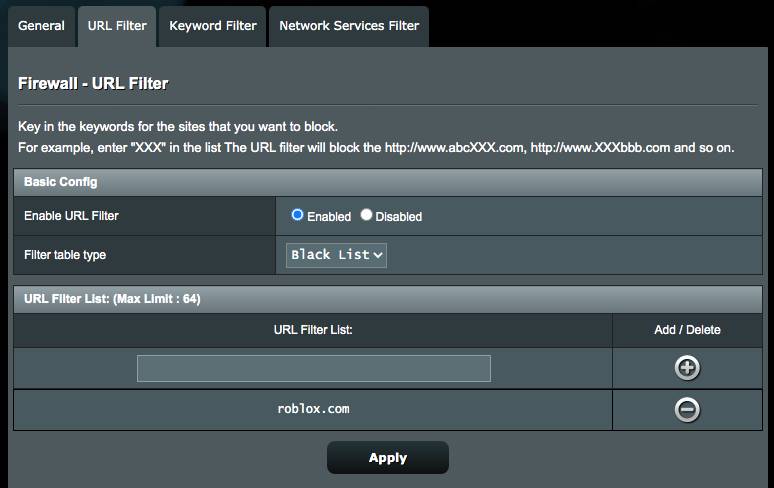
5. Choisissez le type Black List.
6. Ajoutez https://www.roblox.com/ à la liste.
7. Cliquez sur Apply.
Comment bloquer les jeux de Roblox
Vous ne voulez pas dépouiller la jouissance de jouer au Roblox de votre enfant. Mais vous voulez peut-être bloquer les jeux inappropriés dans Roblox. Il y a des étapes utiles.
1. Accédez à roblox.com.
2. Cliquez sur l’icône en haut à droite et choisissez Settings.
3. Choisissez Privacy à gauche.
4. Démarrez Account Restrictions.
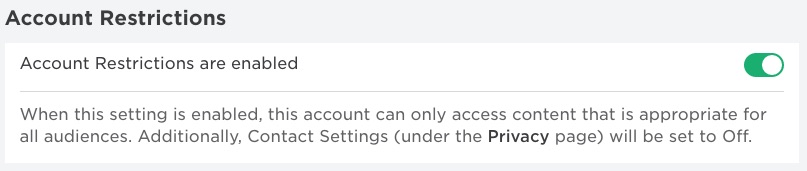
5. Choisissez Parental Controls à gauche.
6. Démarrez Parent PIN et ajouter un PIN. Il empêche les autres de modifier votre paramètres.
Ensuite, tous les jeux inappropriés sont bloqués dans Roblox et les enfants ne peuvent pas jouer aux jeux inappropriés, ce qui fait Roblox plus conviviale pour les enfants.
Conclusion
Les utilisateurs peuvent jouer aux jeux et créer les jeux pour les autres utilisateurs dans Roblox. Il y a différentes genres de jeux, tels que l’avanture, la comédie, le combat et l’horreur. En même temps, il existe des jeux inappropriés avec le contenu violent et sexuel. D’ailleurs, il y a quelques prédateurs cible les enfants à la faveur de Roblox.
Même si Roblox Corporation offre des méthodes qui peuvent aider les utilisateur à bloquer des façons inappropriées tels que des chats, contenus, jeux, comptes et joueurs. Mais il ne suffit pas d’affirmer la sécurité réelle de Roblox pour les enfants. Cet article vous montrera comment bloquer Roblox sur Mac, PC, iPhone, iPad et la téléphone d’Android. J’espère que les solutions peuvent aider les parents inquiets à bloquer Roblox.

Sofia est une rédactrice dans Cisdem éprise d’utiliser des applications pour améliorer la vie et rendre le travail plus efficace. Elle veut aider les personnes dans le besoin en écrivant des articles.

Ethan Long a rejoint Cisdem en 2015 en tant que développeur et occupe désormais le poste de conseiller éditorial pour Cisdem AppCrypt. Il teste et utilise activement Cisdem AppCrypt ainsi que d'autres outils de gestion du temps d'écran afin de s'assurer qu'AppCrypt tient ses promesses dans des situations réelles.




Xavier
Je cherchais une solution simple mais ultra-efficace pour bloquer l'accès à Roblox sur l'ordinateur de mon enfant et pour limiter certains sites pendant mes heures de travail. Et bien, c'est exactement ce que fait cette app AppCrypt de Cisdem, et elle le fait à la perfection. Que ce soit pour le contrôle parental (bye bye Roblox), pour booster ma productivité en bloquant les distractions, ou juste pour protéger un peu ma vie privée sur un ordi partagé, AppCrypt est mon outil indispensable maint